
Guía Definitiva para Desbloquear el Apple Watch desde iCloud
Dec 26, 2025 • Categoría: Eliminar bloqueo de pantalla • Soluciones Probadas
El bloqueo de activación se considera una de las capas más protectoras de cualquier dispositivo Apple que lo mantiene alejado de las manos de cualquier usuario que pudiera hacer un mal uso de sus datos. Además de garantizar la protección de todos los datos de su dispositivo, ofrece un entorno único de seguridad mejorada que le ayuda a gestionar todos sus datos a través de un único protocolo de identificación. Este protocolo de identificación interconecta todos los dispositivos Apple entre sí. Un ejemplo de ello puede ser el Apple Watch, que interconecta su estructura con los dispositivos Apple que funcionan con un ID de Apple similar. En tales circunstancias en las que accidentalmente bloqueas tu Apple Watch iCloud, se pueden adaptar varias técnicas para cubrir el problema de manera eficiente. Para recuperar el acceso a iCloud de tu Apple Watch junto con los datos que contiene, este artículo te proporciona un conjunto de instrucciones que se pueden implementar para desbloquear el Apple Watch con facilidad.

- Parte 1. Acerca del bloqueo de activación de iCloud en el Apple Watch
- Parte 2. ¿Cómo determinar si tu Apple Watch está bloqueado por iCloud?
- Parte 3. ¿Cómo desbloquear un Apple Watch que está bloqueado por iCloud?
- Parte 4. ¿Cómo desbloquear iCloud en Apple Watch si eres el propietario?
- Parte 5. ¿Cómo desbloquear tu iPhone/iPad desde iCloud sin el propietario anterior?
Parte 1. Acerca del bloqueo de activación de iCloud en el Apple Watch
Apple presentó un sistema de seguridad único con una única herramienta de identificación con la que operar. El bloqueo de activación se considera el núcleo del sistema completo bajo el que funcionan los dispositivos asociados. Las principales conexiones de Apple, como iCloud, iTunes y otras funciones orientadas a la identificación, requieren el Bloqueo de activación básico. Además, este sistema no se limita a smartphones y tabletas, sino que se extiende a otros dispositivos de Apple, como el Apple Watch.
El servicio de Encontrar Mi Dispositivo presentado por Apple se lleva más allá con el Bloqueo de activación. Esto no sólo protege los datos y las aplicaciones adjuntas, sino que evita que los dispositivos sean borrados y revendidos en el mercado negro. Por lo tanto, si cualquier usuario tiene la intención de cambiar la configuración del dispositivo de Apple sin tenerlo desconectado de la ID de Apple anterior, es mucho más que imposible que se ejecute con éxito. El bloqueo de activación garantiza que todos los datos presentes en tu dispositivo estén protegidos y a salvo de manos malintencionadas. El Apple Watch funciona con el mismo ID de Apple que has utilizado en otros dispositivos, por lo que su recuperación y eliminación es bastante similar a los métodos convencionales que se adoptan en todo el mercado.

Parte 2. ¿Cómo determinar si tu Apple Watch está bloqueado por iCloud?
Si no puedes acceder a determinadas funciones o ajustes, o si se te pide un ID de Apple y una contraseña que no reconoces, es posible que tu Apple Watch esté bloqueado por iCloud. En tales casos, sigue los métodos que se indican a continuación para obtener ayuda.
Parte 3. ¿Cómo desbloquear un Apple Watch que está bloqueado por iCloud?
En estas circunstancias en las que se obtiene un Apple Watch que normalmente está bloqueado y requiere una identificación principal para funcionar, es importante entender la dinámica de tener un Apple Watch desbloqueado. El procedimiento de desbloqueo de un dispositivo Apple se desarrolla en varios escenarios.
1. Utilizar el sitio web iCloud de Apple
En los casos en los que hayas comprado un Apple Watch usado a otro propietario, hay muchas posibilidades de que el dispositivo sigue conectado a la ID de Apple anterior. Esto simplemente debe ser cubierto a través de contacto con el propietario anterior y la obtención de tu cuenta de iCloud y contraseña para la activación. Ningún otro método te guiará en la omisión de las credenciales de iCloud.
Puedes gestionar tu configuración de iCloud directamente desde el sitio web de iCloud de Apple. Para desbloquear iCloud en tu Apple Watch, sigue estos pasos:
- Ir a iCloud.com e inicia sesión con tu ID de Apple y contraseña.
- Haz clic en "Buscar iPhone".
- Haz clic en "Todos los Dispositivos" en la parte superior de la interfaz del mapa y selecciona tu Apple Watch.
- Si aparece la opción "Eliminar de la Cuenta", haz clic en ella. Si no es así, continúa con el siguiente paso.
2. Ponte en Contacto con el Servicio de Atención al Cliente de Apple
Siguiendo con otro caso en el que seas propietario del Apple Watch y dispongas de la factura original de compra, el problema puede solucionarse poniéndote en contacto con el Soporte de Apple o acudiendo a tu Apple Store más cercana para que te lo solucionen. El servicio de atención al cliente de Apple puede ayudarte a determinar el estado del bloqueo y guiarte en los pasos específicos para desbloquearlo. He aquí cómo llegar a ellos:
- Visita el sitio web de Soporte de Apple .
- Haz clic en "Contactar con el Soporte de Apple".
- Selecciona "Apple Watch" y, a continuación, "ID de Apple y iCloud".
- Elige cómo deseas recibir ayuda: por teléfono, chat o correo electrónico. Siga sus instrucciones en consecuencia.
3. Reiniciar el Apple Watch
Para eliminar el bloqueo de iCloud, reinicia tu Apple Watch. Tenga en cuenta que esto borrará todos los datos de tu reloj. He aquí cómo hacerlo:
- En tu Apple Watch, ve a "Ajustes".
- Pulsa "General" y, a continuación, "Restablecer".
- Pulsa "Borrar todo el Contenido y la Configuración". Introduce tu código de acceso si se te solicita.
- Para los modelos GPS + Celular, elige mantener o eliminar tu plan celular.
- Pulsa "Borrar Todo" para confirmar.
4. Asegurarse de que el reloj no está marcado como perdido
Si tu Apple Watch está marcado como perdido, podría interferir en el proceso de desbloqueo. Verifícalo en "Buscar mi iPhone":
- Vuelve al sitio web de iCloud y haz clic en "Buscar iPhone".
- Haz clic en "Todos los dispositivos" y selecciona tu Apple Watch.
- Si la opción "Marcar como perdido" está activada, haga clic en ella para desactivarla.
Parte 4. ¿Cómo desbloquear iCloud en Apple Watch si eres el propietario?
El servicio Buscar mi, desarrollado por Apple, es una función de seguridad clave diseñada para proteger el dispositivo en caso de pérdida o robo. Gracias a este sistema, el Bloqueo de Activación de iCloud impide que terceros utilicen el Apple Watch sin autorización. Si eres el propietario legítimo, el Apple Watch vinculado a iCloud solo puede desactivarse introduciendo las credenciales originales del Apple ID. Esta medida garantiza una capa adicional de protección y evita usos indebidos del dispositivo.
El Bloqueo de Activación funciona en Apple Watch con watchOS 2 o versiones posteriores y se activa automáticamente cuando el reloj se empareja con un iPhone que tiene Buscar mi habilitado. Una vez activo, este mecanismo de seguridad limita el acceso a determinadas funciones hasta que el propietario confirme su identidad.
En estos casos, el Bloqueo de Activación puede impedir el uso de varias funciones del Apple Watch, entre ellas:
- Desemparejar, el Apple Watch del dispositivo Apple, estaba previamente conectado.
- Emparejar el reloj con un nuevo dispositivo Apple.
- Desactivar los servicios de Buscar Mi Dispositivo en el teléfono.
La presencia del Bloqueo de Activación garantiza la posibilidad de recuperar el dispositivo en caso de pérdida. Lo único que sostiene este pilar es el Bloqueo de Activación y el ID de Apple y la Contraseña asociados que te permiten superar el iCloud del Apple Watch con facilidad. También debes tener en cuenta que en los casos en que el usuario tenga la intención de vender el Apple Watch o regalarlo para su mantenimiento, es necesario desactivar el Bloqueo de Activación siguiendo una serie de pasos que se describen a continuación.

- Paso 1: Tienes que mantener tu Apple Watch y el dispositivo conectado cerca y acceder a la Apple Watch en el dispositivo.
- Paso 2: Toca en la pestaña "Mi reloj" y accede a tu nombre en la pantalla que se abre a continuación. Pulsa el botón "Info" para abrir una serie de opciones.
- Paso 3: Selecciona "Desemparejar Apple Watch," seguido de la opción de "Eliminar plan [operador]" para los modelos celulares de Apple Watch. Proporciona tu contraseña de ID de Apple para la confirmación del proceso y ejecutarlo con éxito.
En los casos en los que no puedas acceder a tu dispositivo Apple o Apple Watch a través del mecanismo anterior, deberás solucionarlo desactivando el Bloqueo de activación como se declara a continuación:

- Paso 1: Abre iCloud.com en tu escritorio e inicia sesión con tu ID de Apple.
- Paso 2: Accede a "Buscar mi iPhone" y pulsa en "Todos los dispositivos" para abrir la lista de dispositivos conectados con el ID de Apple.
- Paso 3: Toca en "Apple Watch" y bórralo siguiendo las instrucciones en pantalla.
- Paso 4: Selecciona el botón "Eliminar" para borrar el dispositivo del Bloqueo de activación de forma permanente.
Consejo extra: Cómo desbloquear tu iPhone/iPad del iCloud sin el propietario anterior
Aunque ya hayas eliminado iCloud de tu Apple Watch, es posible que todavía necesites desbloquear el Bloqueo de Activación de iCloud en tu iPhone o iPad. Si no puedes recuperar el Apple ID o la contraseña del propietario anterior, una solución eficaz es utilizar una herramienta profesional de iOS como Dr.Fone – iCloud Activation Unlocker. Su función Bypass iCloud Activation Lock permite omitir el bloqueo de activación de iCloud de forma sencilla tanto en Windows como en macOS.
Dr.Fone - Desbloqueador de Activación de iCloud
Cómo el desbloqueador de iCloud de Dr.Fone puede saltar el bloqueo de activación y resolver tus problemas:
- ¿Olvidaste tu contraseña y ahora tu iPhone está bloqueado por iCloud?
- ¿Compraste un iPad, iPod Touch o iPhone de segunda mano que sigue bloqueado por el dueño anterior?
- ¿Recibiste un iPhone, iPad o iPod Touch como regalo y está con el bloqueo de activación activo?
- ¿Tu dispositivo se perdió o fue robado y necesitas quitar el bloqueo de activación de iCloud?
A continuación, se muestra una guía paso a paso que explica cómo usar Dr.Fone para bypassear el bloqueo de activación de manera clara y segura.
-
Abrir Desbloqueo de Pantalla
Descarga la versión más reciente de Wondershare Dr.Fone – Desbloqueo de Pantalla, instálala en tu ordenador y ejecuta el programa.
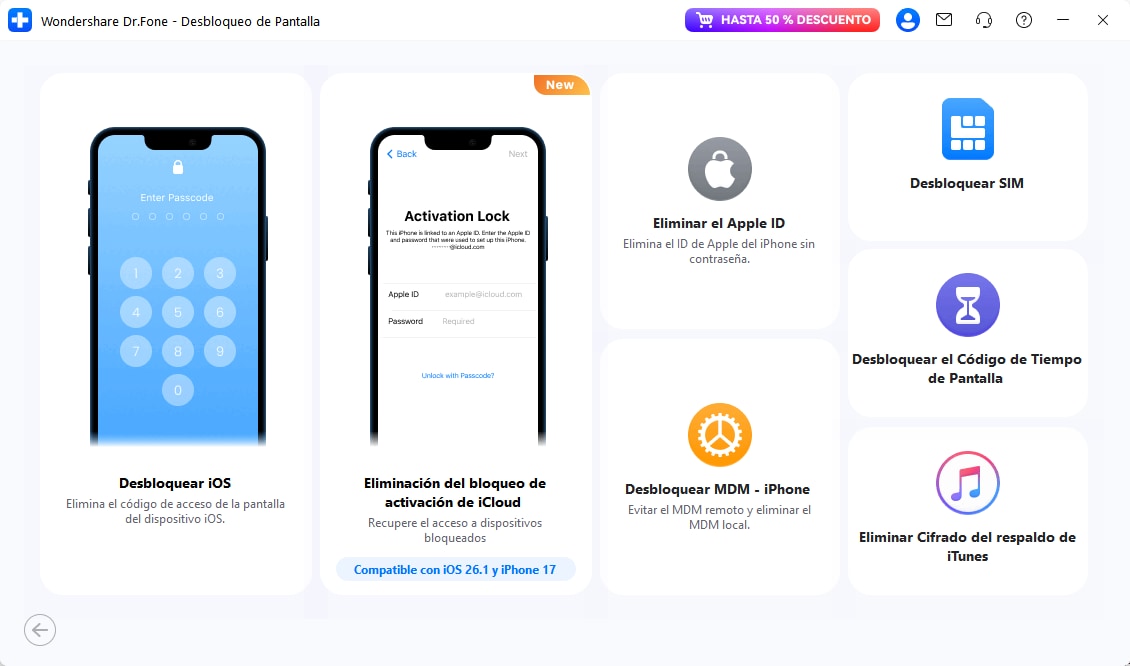
-
Iniciar la eliminación del Bloqueo de Activación de iCloud
Ve a Caja de herramientas > Desbloqueo de Pantalla > iOS y accede a la opción de Eliminación del Bloqueo de Activación de iCloud. A continuación, pulsa Empezar para comenzar el proceso de desbloqueo del dispositivo.
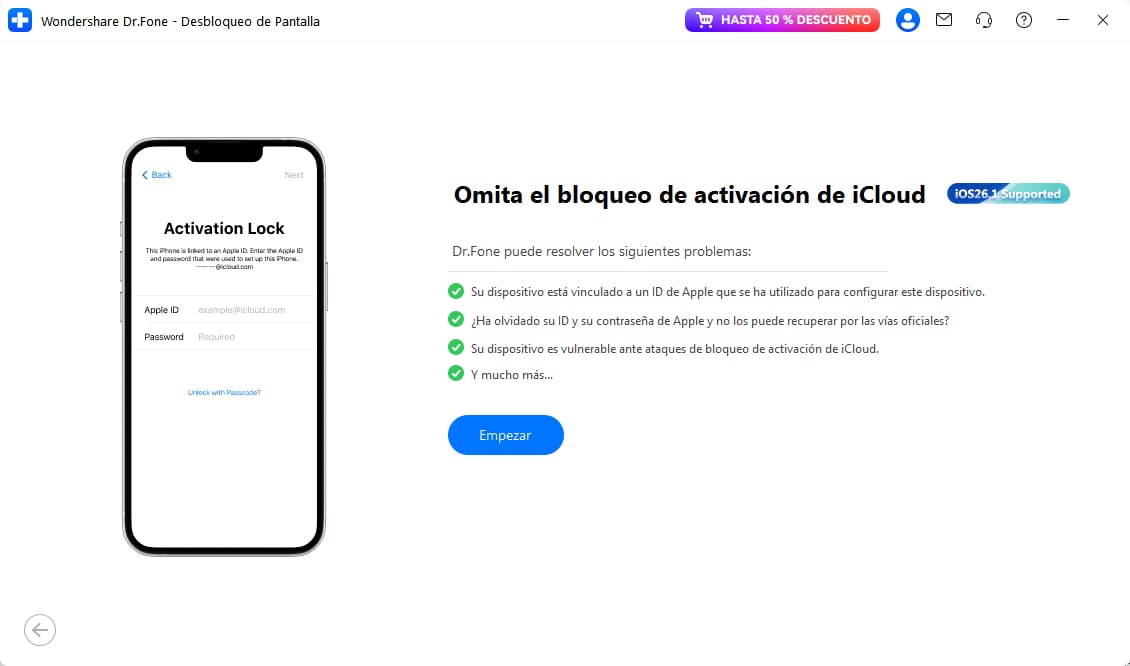
-
Conectar el dispositivo iOS al ordenador
El sistema te solicitará que conectes tu iPhone o iPad al ordenador mediante un cable USB. Una vez establecida la conexión, la interfaz mostrará el estado del dispositivo y te guiará automáticamente al siguiente paso.
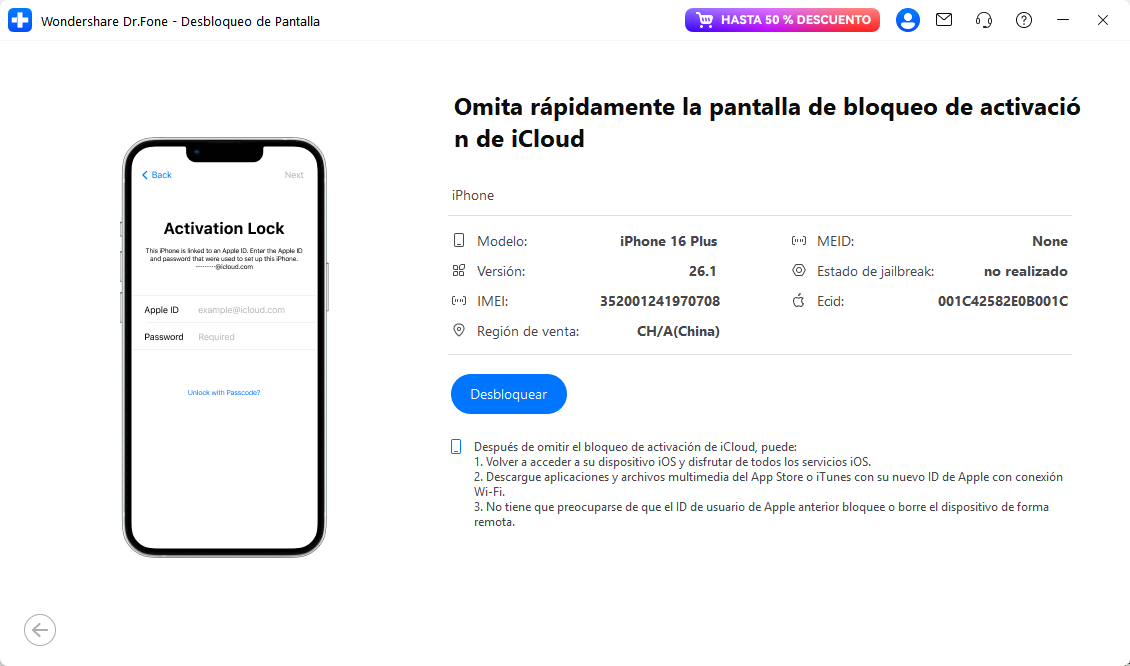
-
Confirmar el aviso de eliminación del Bloqueo de Activación
Antes de iniciar el proceso, aparecerá una ventana de confirmación con información importante y advertencias relacionadas con la eliminación del Bloqueo de Activación de iCloud. Lee atentamente el contenido, marca la casilla He leído y acepto el acuerdo y pulsa Entendido para continuar.
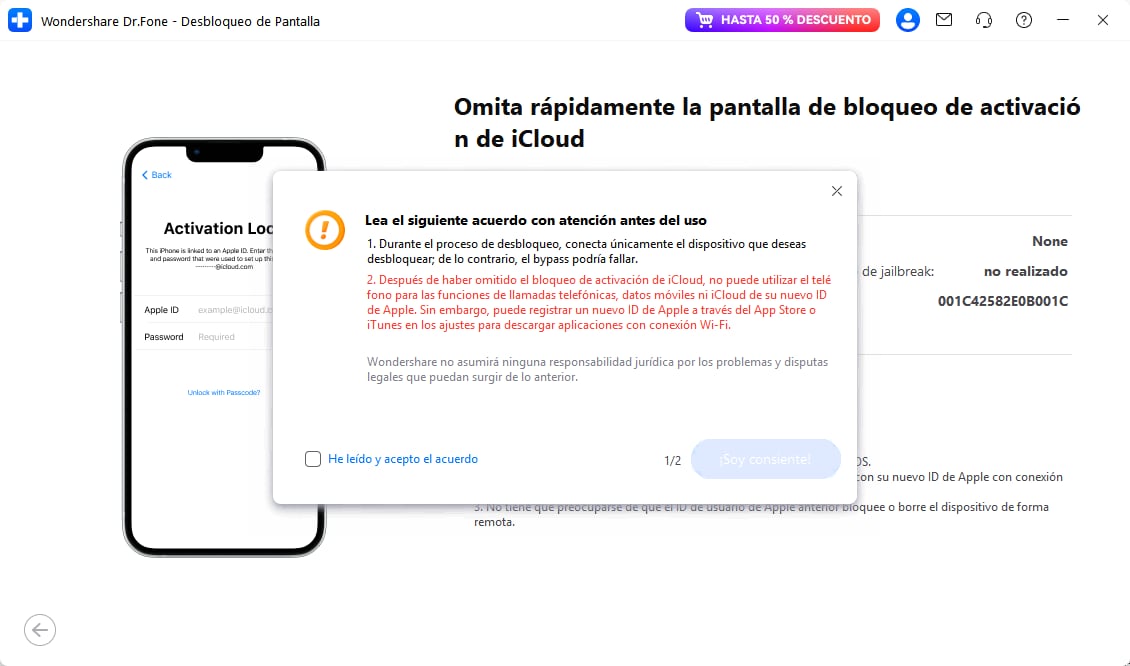
-
Comenzar la eliminación del Bloqueo de Activación
El proceso de eliminar el Bloqueo de Activación de iCloud se iniciará automáticamente. En pantalla verás una barra de progreso que muestra el estado del procedimiento en tiempo real.
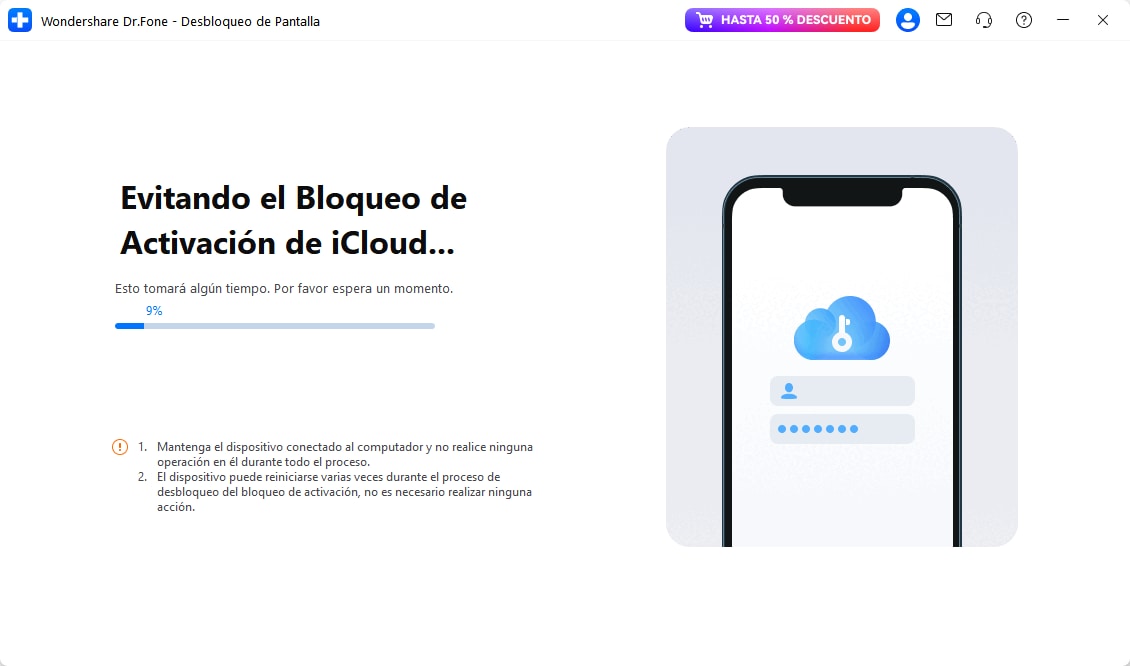
-
Bloqueo de Activación eliminado correctamente
Una vez completado el proceso, se mostrará un mensaje de confirmación. Haz clic en Finalizar para completar el desbloqueo de iCloud y cerrar el programa.
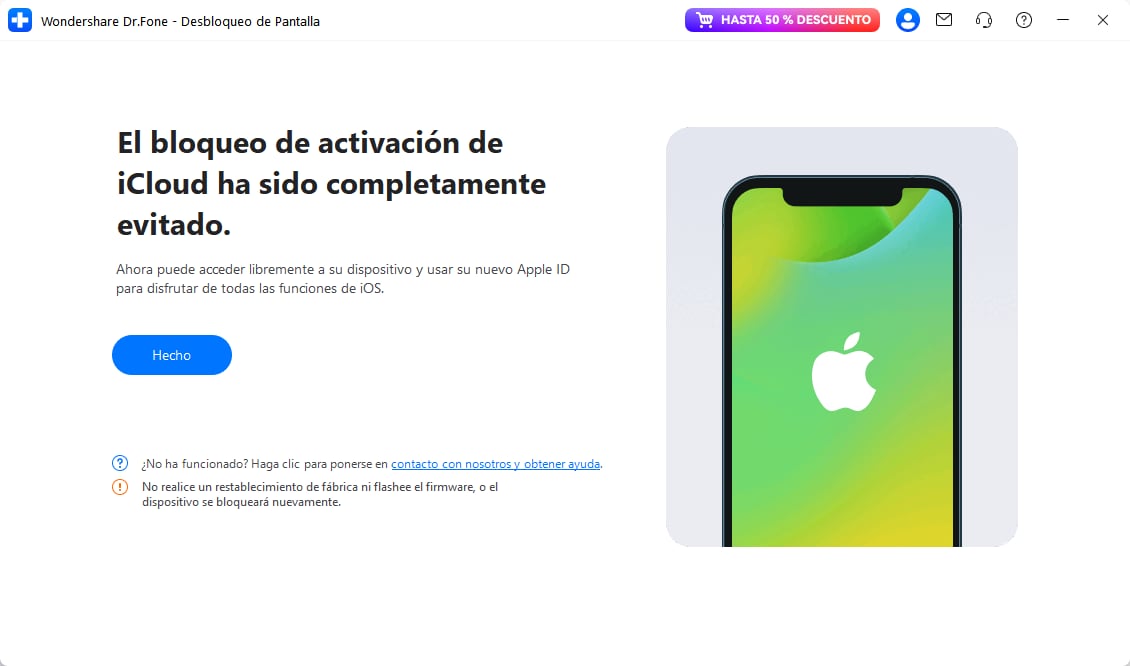
Conclusión
En conclusión, comprender cómo funciona el Bloqueo de Activación de iCloud en tu Apple Watch es clave para garantizar una experiencia de uso sin contratiempos, especialmente al comprar o vender un dispositivo de segunda mano. Saber identificar si el reloj está vinculado a una cuenta de iCloud y conocer los pasos correctos para eliminar el bloqueo de iCloud te ayudará a evitar problemas innecesarios.
Con la orientación adecuada y las herramientas apropiadas, desbloquear iCloud en un Apple Watch, iPhone o iPad es totalmente posible, tanto si eres el propietario original como si no. Actuar con información clara y métodos fiables marca la diferencia para recuperar el acceso completo al dispositivo y usarlo con normalidad.
Consejo: ¿Buscas un software todo-en-uno para gestionar tu dispositivo móvil? Entonces Dr.Fone App es la opción ideal para cubrir todas tus necesidades:
- Para usuarios de iOS: Libera espacio con Smart Clean, elimina restricciones como bloqueo de pantalla, bloqueo de activación de iCloud, MDM o Apple ID, y transfiere datos fácilmente entre dispositivos con nuestra solución integral para iOS.
- Para usuarios de Android: Quita bloqueos de pantalla o FRP con el desbloqueador de Android, cambia tu ubicación con un solo toque y repara dispositivos Samsung dañados de manera sencilla.
Descubre todas las posibilidades que ofrecen Dr.Fone App (iOS) y Dr.Fone App (Android). No te lo pierdas: pruébalo ahora y transforma por completo tu experiencia con el smartphone.
Gestión de iCloud
- Eliminar iCloud
- Cómo hacer en iCloud
- 1. Guardar documentos en iCloud
- 2. Acceder a fotos de iCloud
- 3. Acceder a notas en iCloud
- 4. Compartir las compras de iTunes
- 5. Recuperar correos iCloud en iPhone/PC
- 6. Autenticación de dos factores de iCloud
- Problemas de iCloud
- 1. No hay suficiente espacio en iCloud
- 2. Contactos de iCloud no se sincronizan
- 3. Fotos de iCloud no se sincronizan
- 4. No se pudo activar el iPhone
- 5. Backup iPhone con iTunes/iCloud
- 6. La app Notes no se sincroniza en iCloud
- Trucos de iCloud














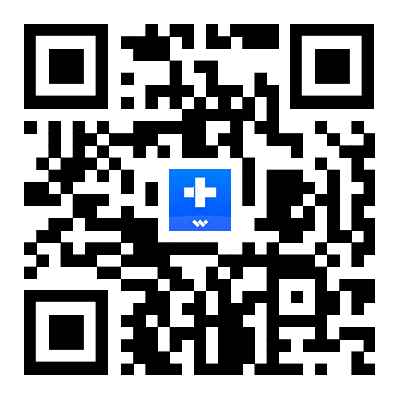




Paula Hernández
staff Editor